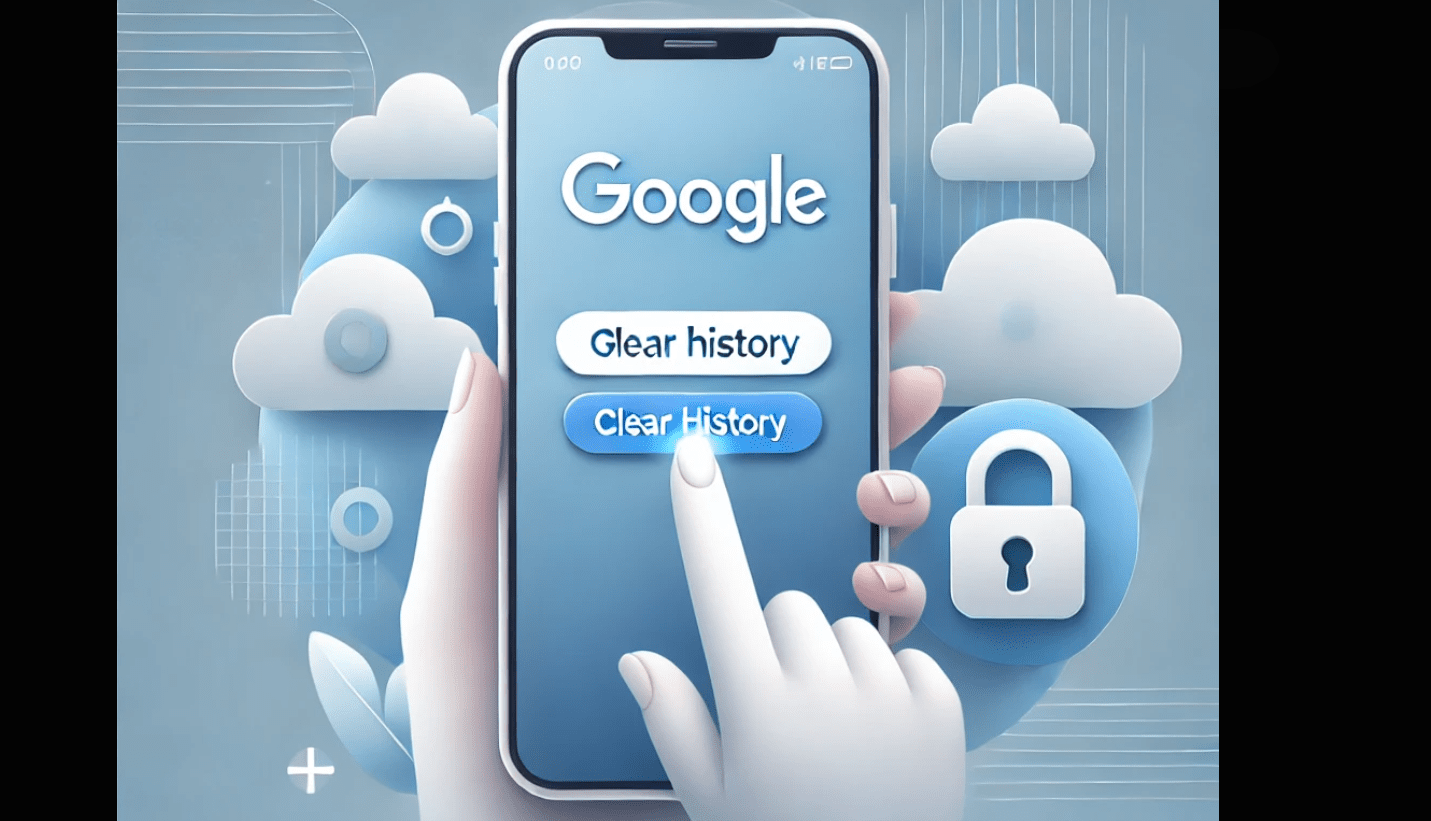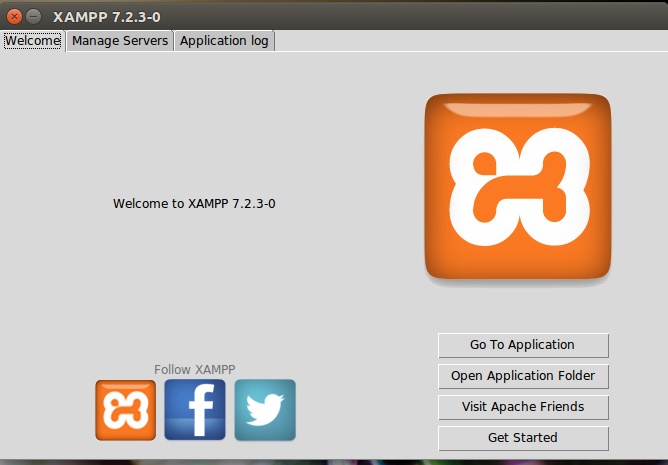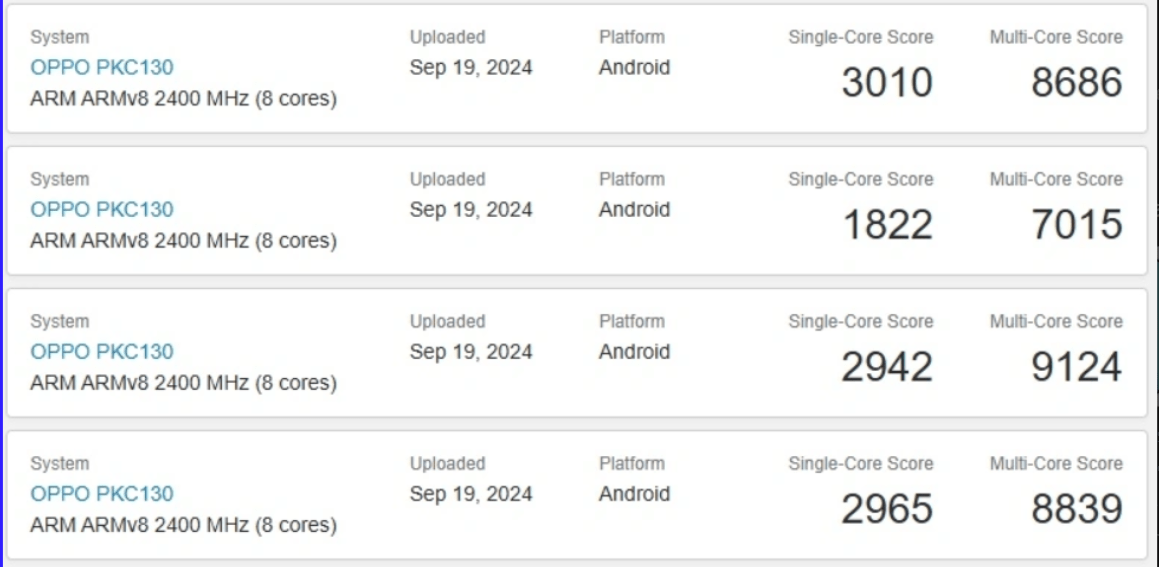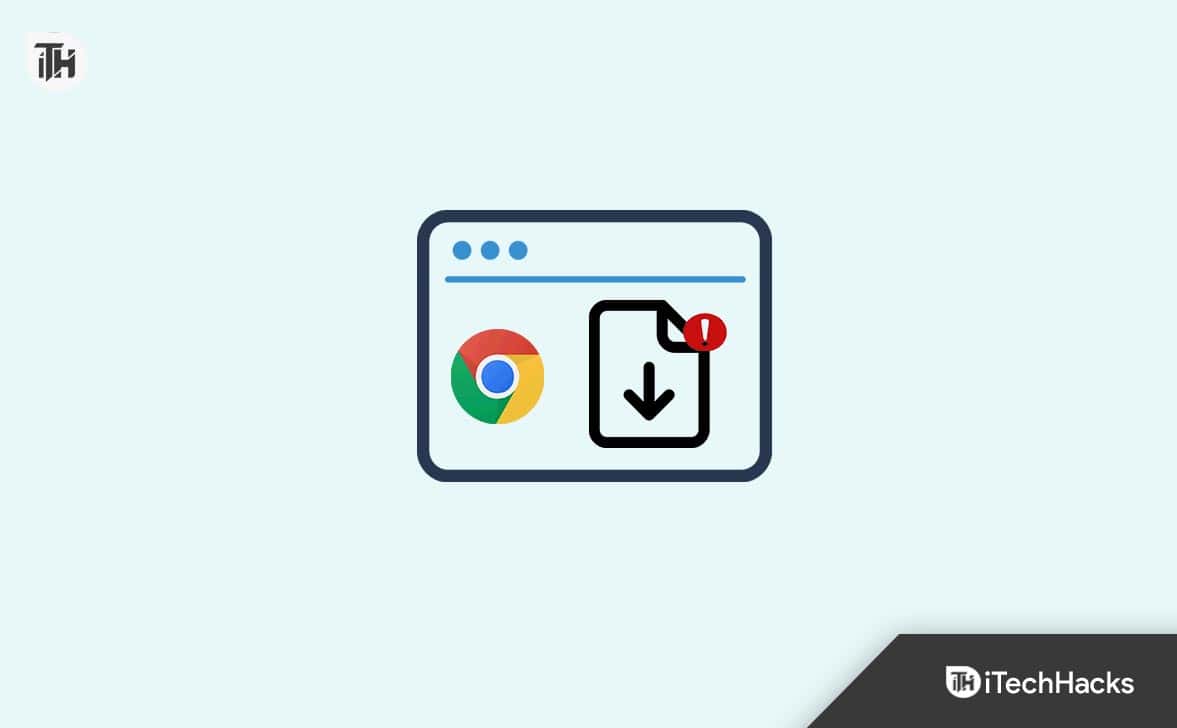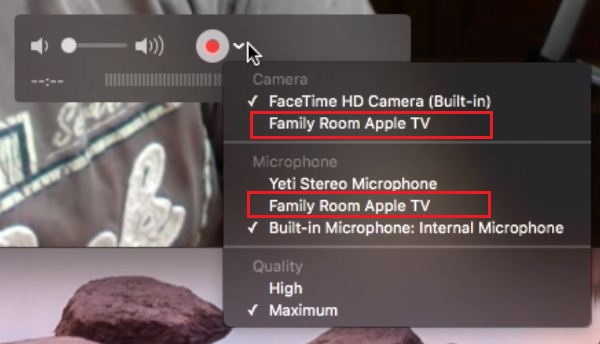Du kan finne en rekkegratis programvare for å fjerne dupliserte filerpåMicrosoft Windows 10 eller 8/7Men her bruker vi en av de beste IE “Auslogics Duplicate File Finder ”å lokalisere og fjerne ubrukelig lignendeBilder, videoer, musikkfiler eller dokumenterfor å frigjøre diskplass.
Vi har alle en begrenset mengde plass på datamaskin- eller bærbare systemer, det spiller ingen rolle at du bruker 4TB, 8TB eller mer, et system har begrensninger på grunn av harddiskspor og kontakter. Derfor, til slutt, når vi har å gjøre med mange filer på daglig basis, begynner vi å glemme det vi har spart for 1 år siden og fortsetter å legge til de samme tingene igjen og igjen.For eksemplerE, sanger, bilder eller ISO -filer til de forskjellige operativsystemene osv. Imidlertid vil datamaskinen ikke redusere plassen ved å si "Hei, du har en annen kopi på XYZ Place, så bruk det”Og selvfølgelig vil alle kopiene av det samme okkupere den samme mengden plass på harddisken igjen og igjen. Dette fører ikke bare til mangel på plass på stasjonen, men gjør også datamaskinen vår treg og treg på grunn av en stor mengde data den alltid må gå gjennom for å finne en bestemt fil.
De som allerede brukerCcleaner, trenger ikke noen ekstra duplikatfilfinnerprogramvare, de har allerede den funksjonen. Her er en tutorial å vite
Finn og fjern dupliserte filer på Windows 10 gratis
Vel, her bruker vi dedikerte duplikatfilfjernerprogramvare for PC (kjører på Microsofts OS) som er gratis å laste ned, så la oss læreHvordan bruke AusLogics Duplicate File Finder.
Last ned AusLogics Duplicate File Finder
Gå til det offisielle nettstedet til Auslogics og last ned programvaren for å finne lignende filer, det er helt gratis uten begrensninger på funksjoner og utløpsdato. Her erlenke til verktøyet å enkelt få det.
Installer programvaren
- Akkurat som alle andre Microsoft -programvare dobbeltklikk på oppsettet av Auslogics.
- Følg oppsettveiviseren.
- Begynn å installere programvaren på Windows -PCen eller den bærbare datamaskinen.
- Når du er ferdig, flytt til neste trinn.
Kjør søk og finn filer
- Når programvaren åpnes, vil du som standard se at alle tilgjengelige stasjoner av systemet vil være der forhåndsvalgt for å søke i dupliserte filer.
- Nå kan du søke etterAlle typerav filer eller noen spesielle som bilder, lydfiler, videofiler, arkiver og applikasjoner.
- Velg dermedTypeog klikk deretter påSøkknapp.
Velg alle dupliserte filer
- Når prosessen med å finne filer er gjort, kan det ta litt tid i henhold til datamengden den må analysere.
- Gå tilVelgeknapp
- Klikk påliten pilgitt på slutten av knappen
- Bruk alternativet “Velg alle dupliserte filer i hver gruppe“.
- Dette vil etterlate en hovedfil i hver gruppe som ikke er valgt mens du velger alt for å slette.
Slett filer
Til slutt, treff "Slett valgt filS ”-knappen for å bli kvitt alle dupliserte varer som spiser opp datamaskinens ledige plass. Forsikre deg om at du også tømmer Recylebin etter denne prosessen.
Etter at prosessen er gjort, vil alle filene som er slettet av Auslogic Duplicate Finder bli flyttet til papirkurven, i tilfelle hvis du tror at noe viktig mangler eller blir slettet ved et uhell, kan du gjenopprette det enkelt fra papirkurven. Og hvis du er sikker på at alt har gjort perfekt, kan du bare tømme søpla.
Andre artikler: